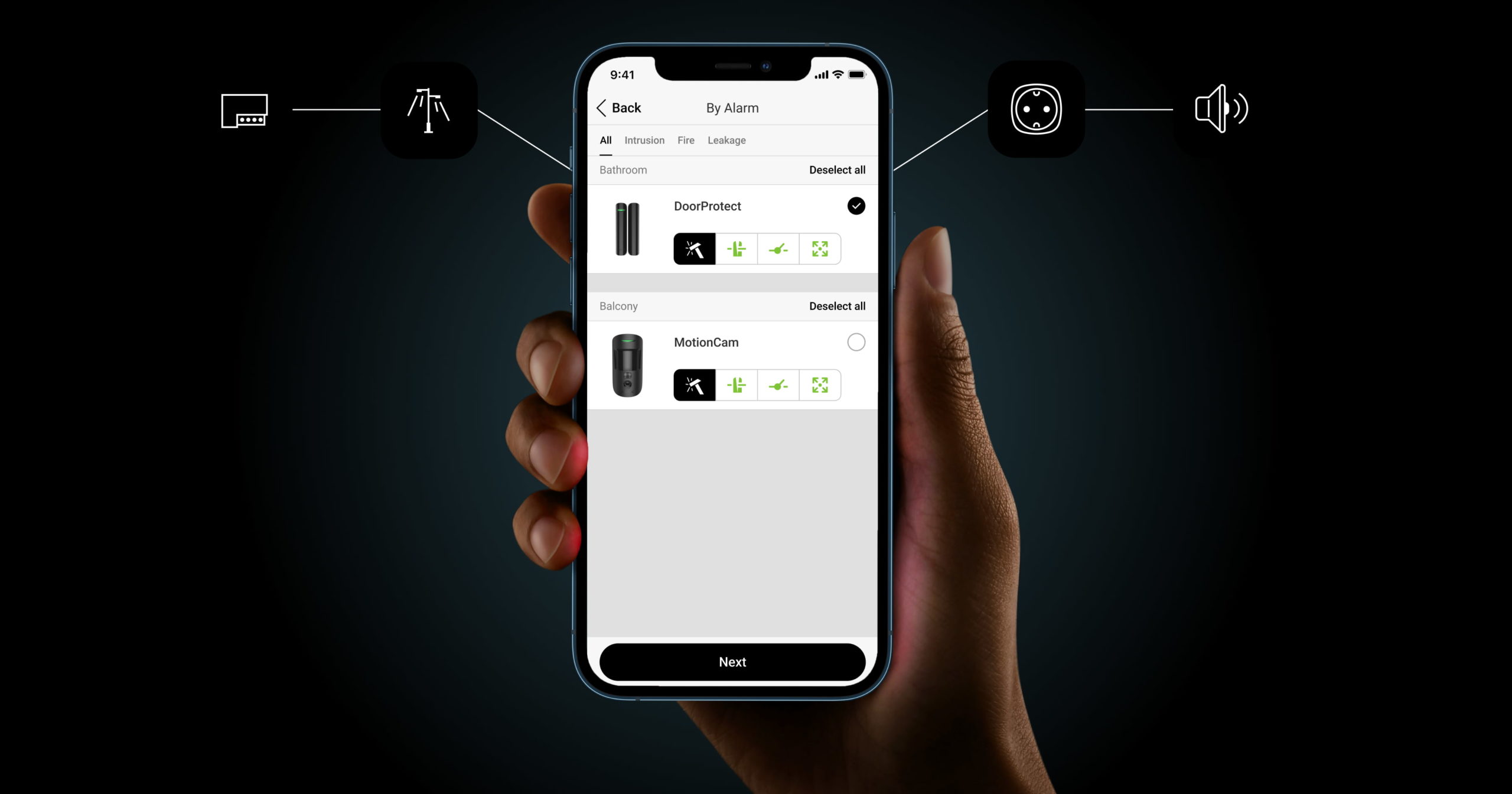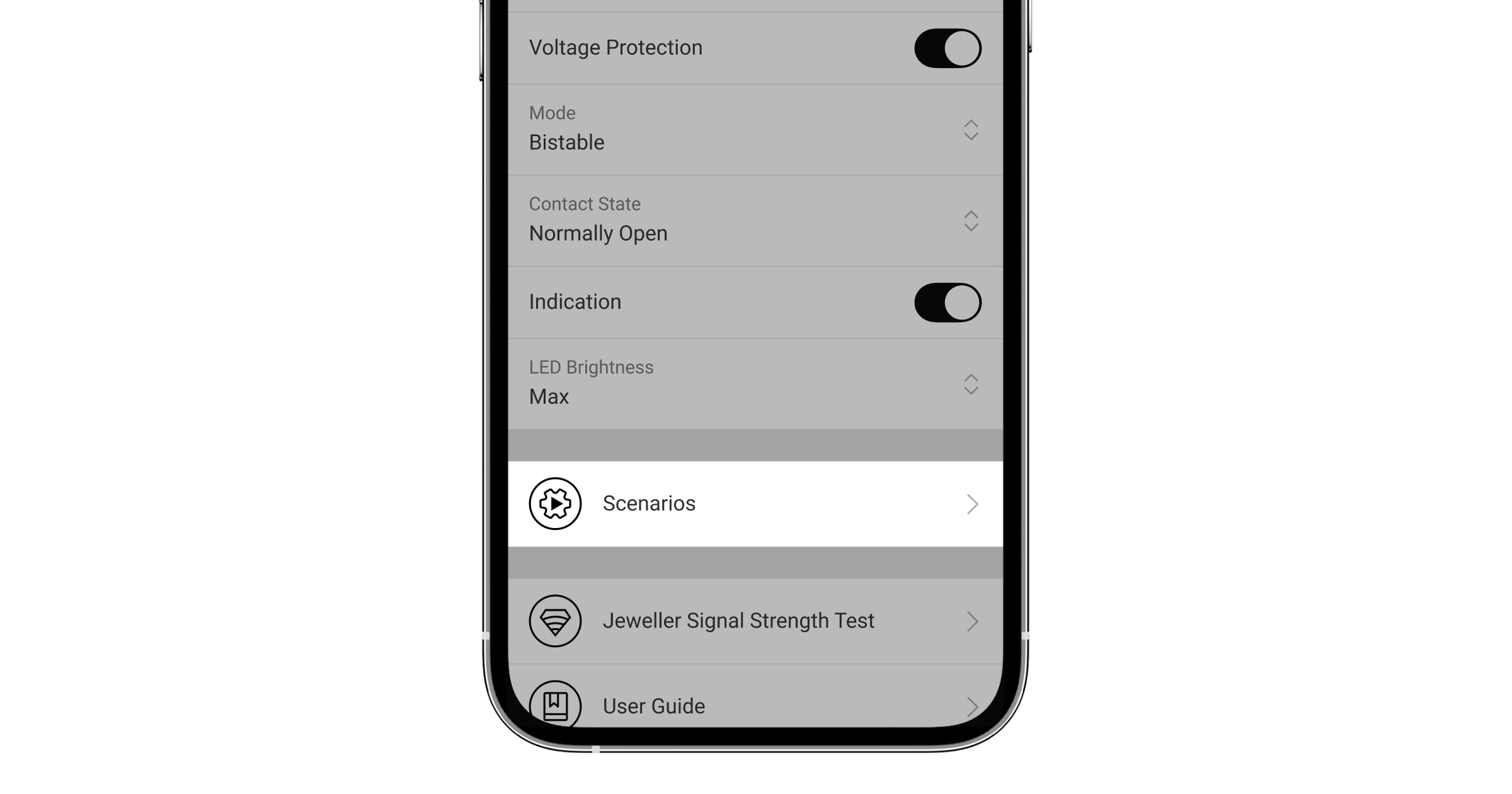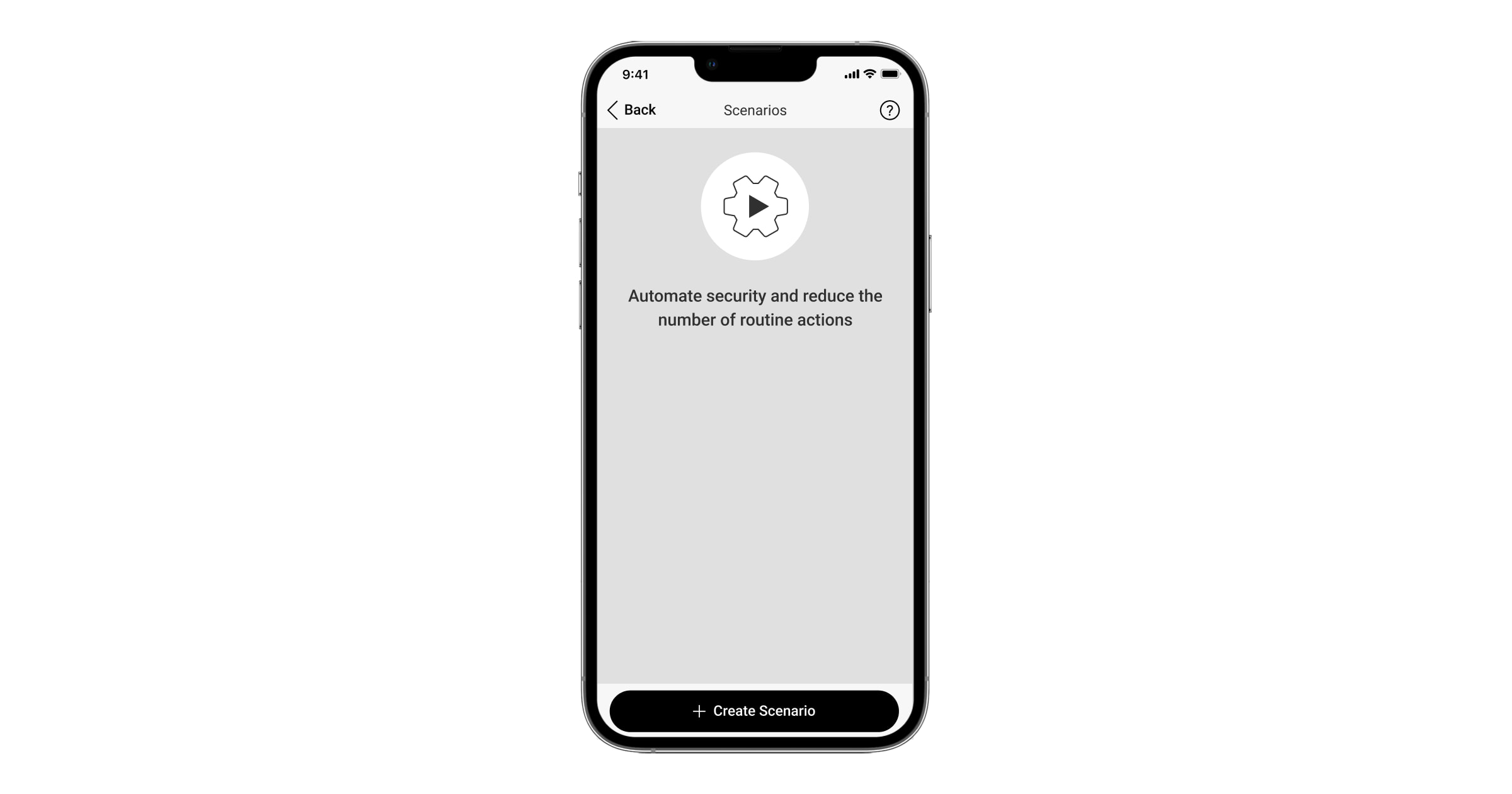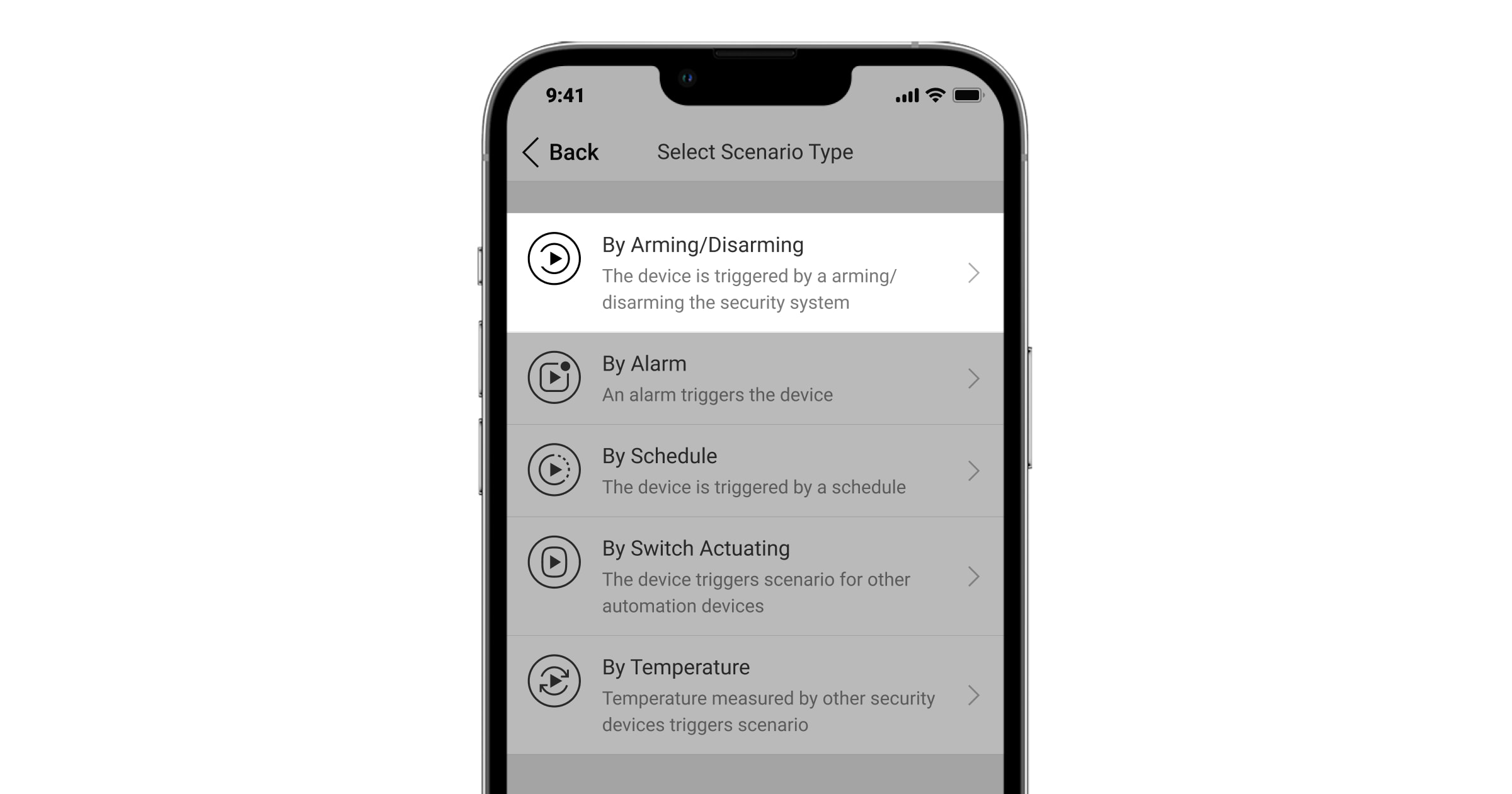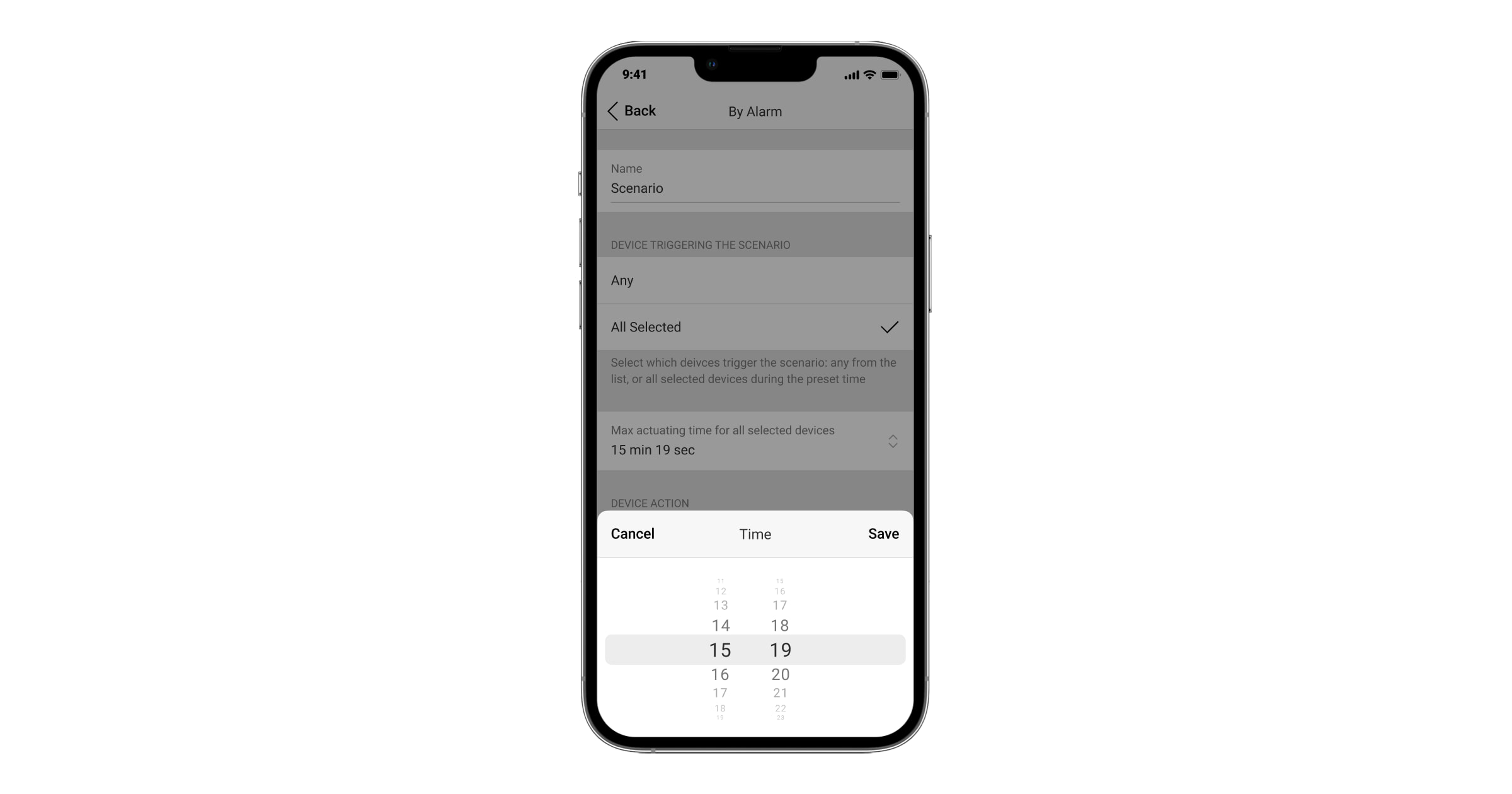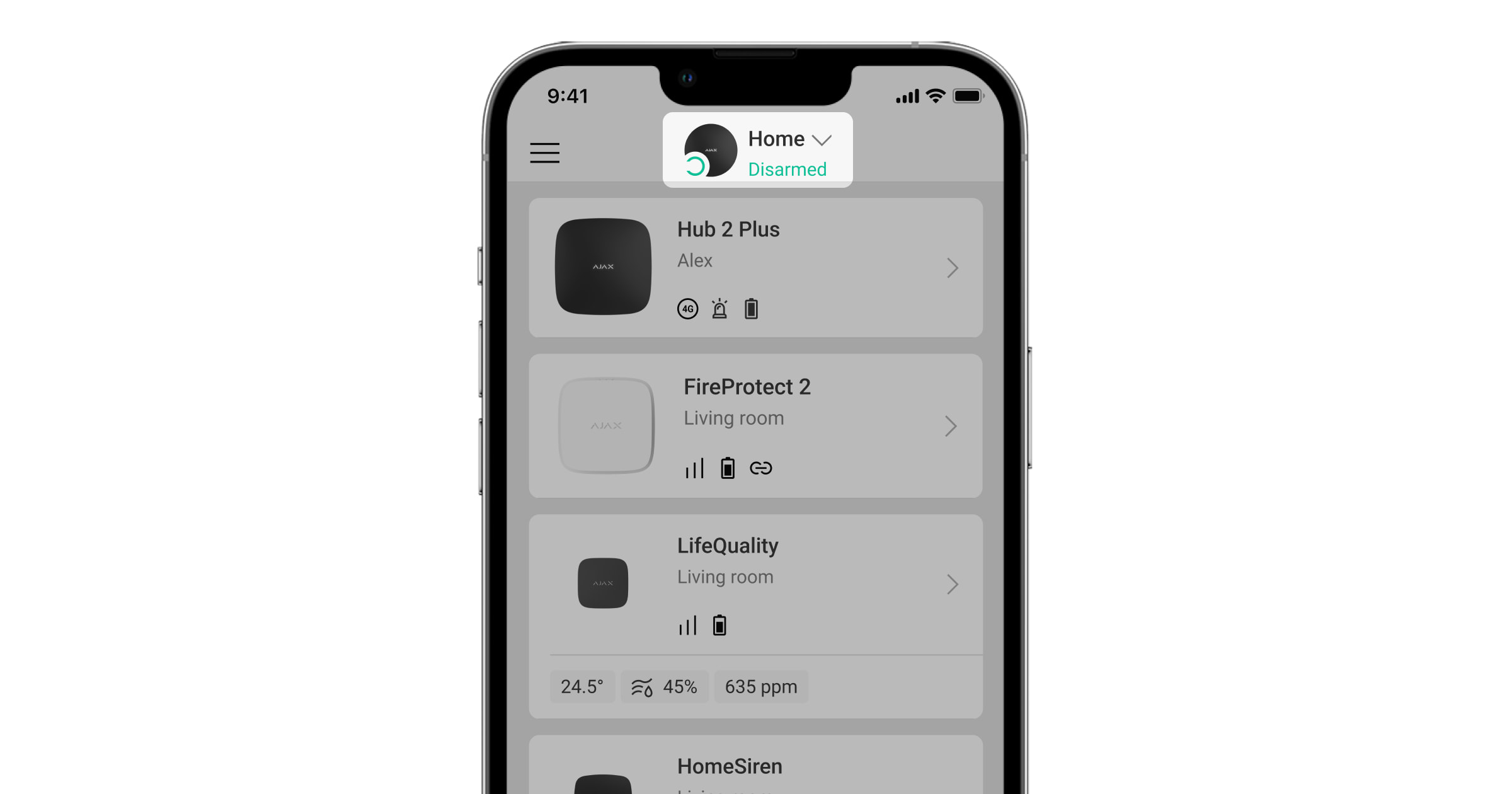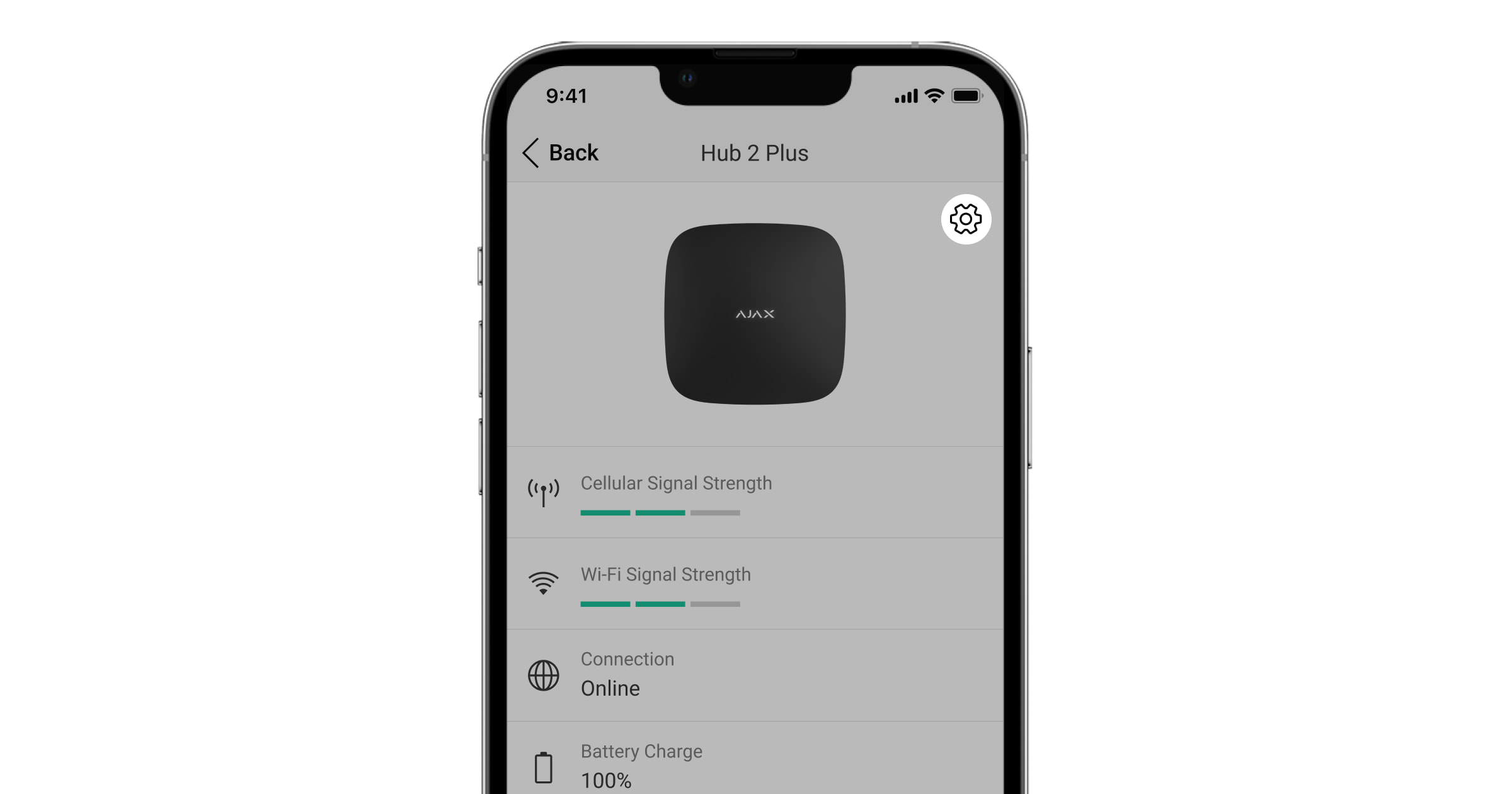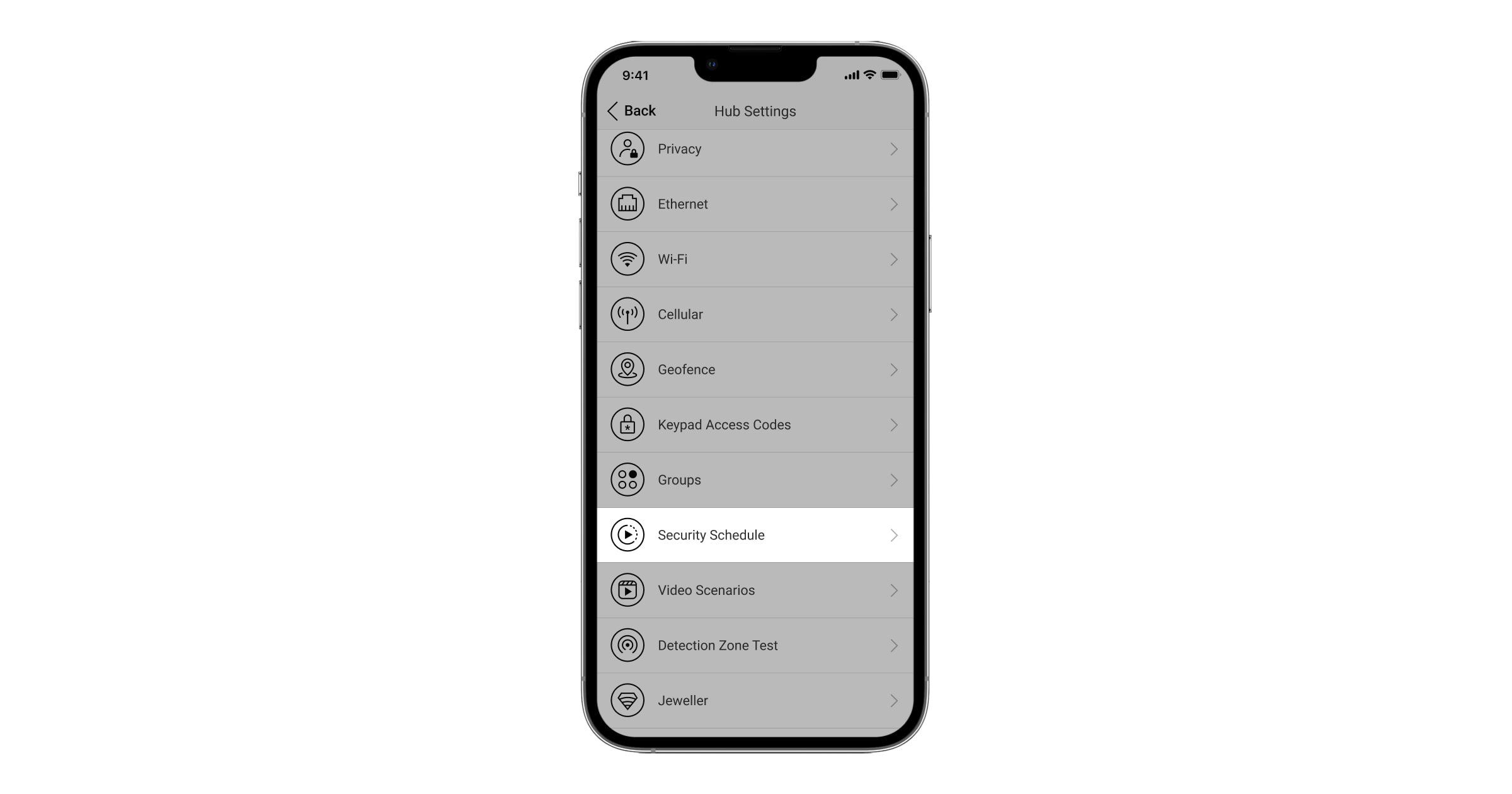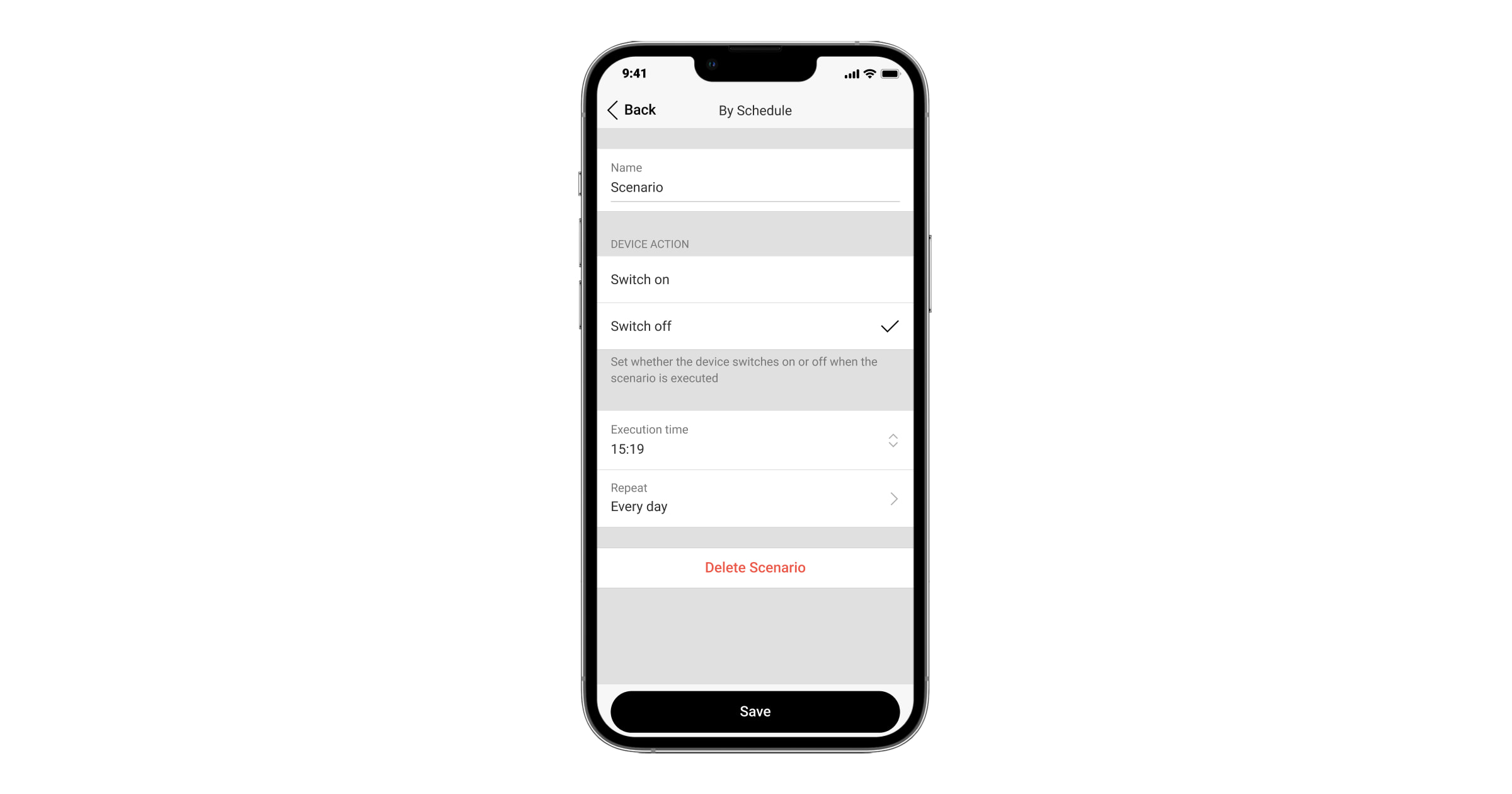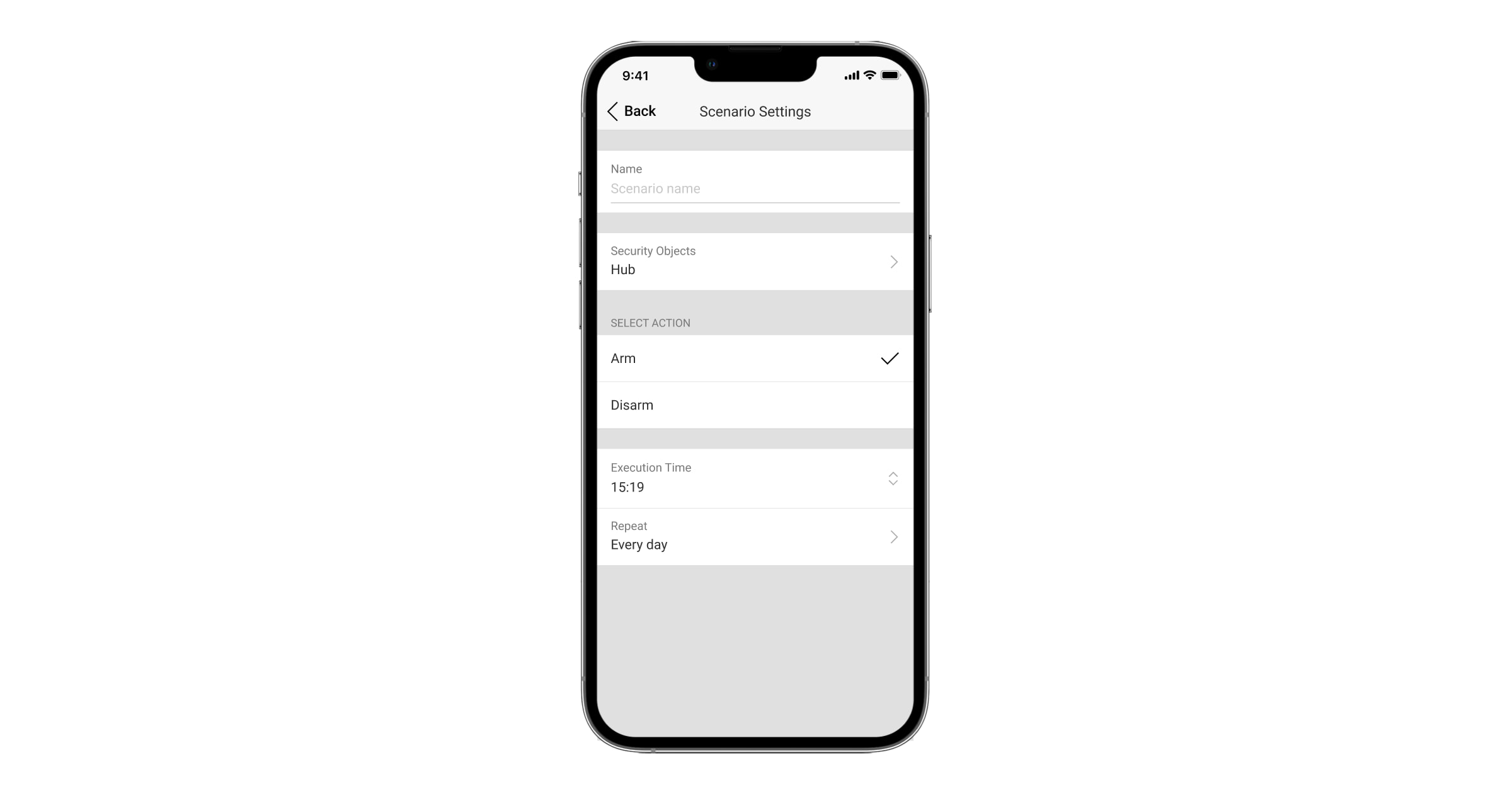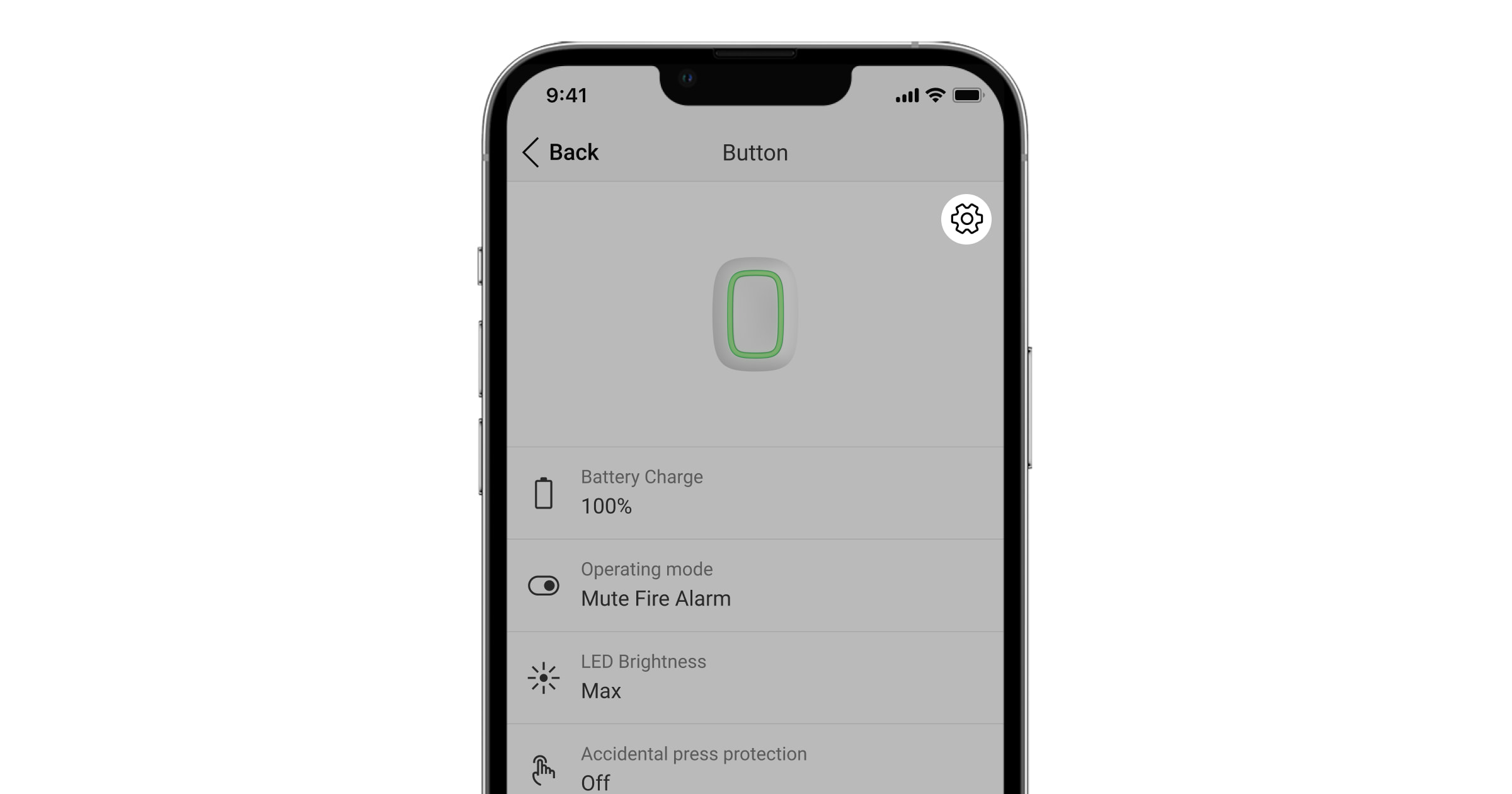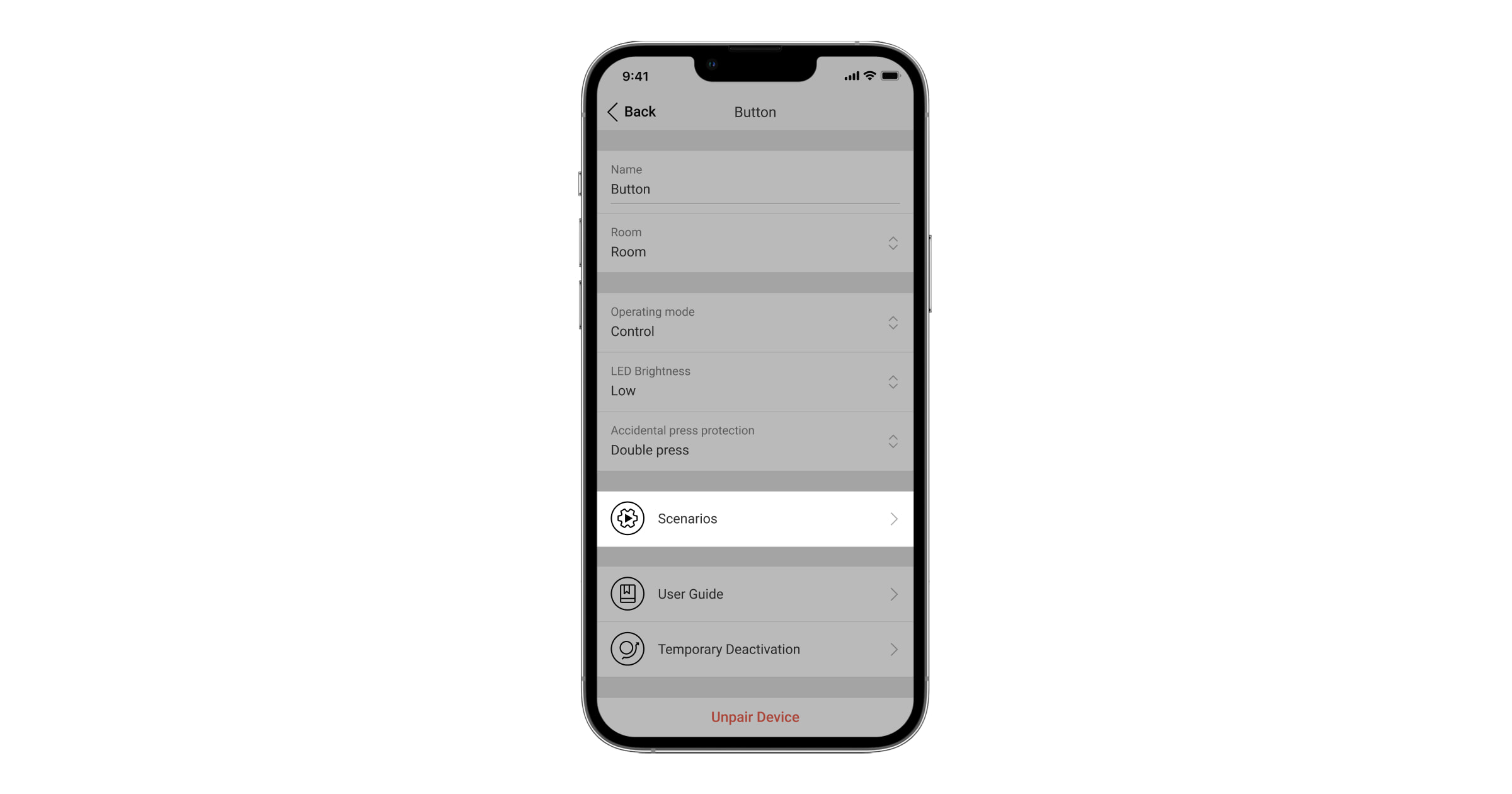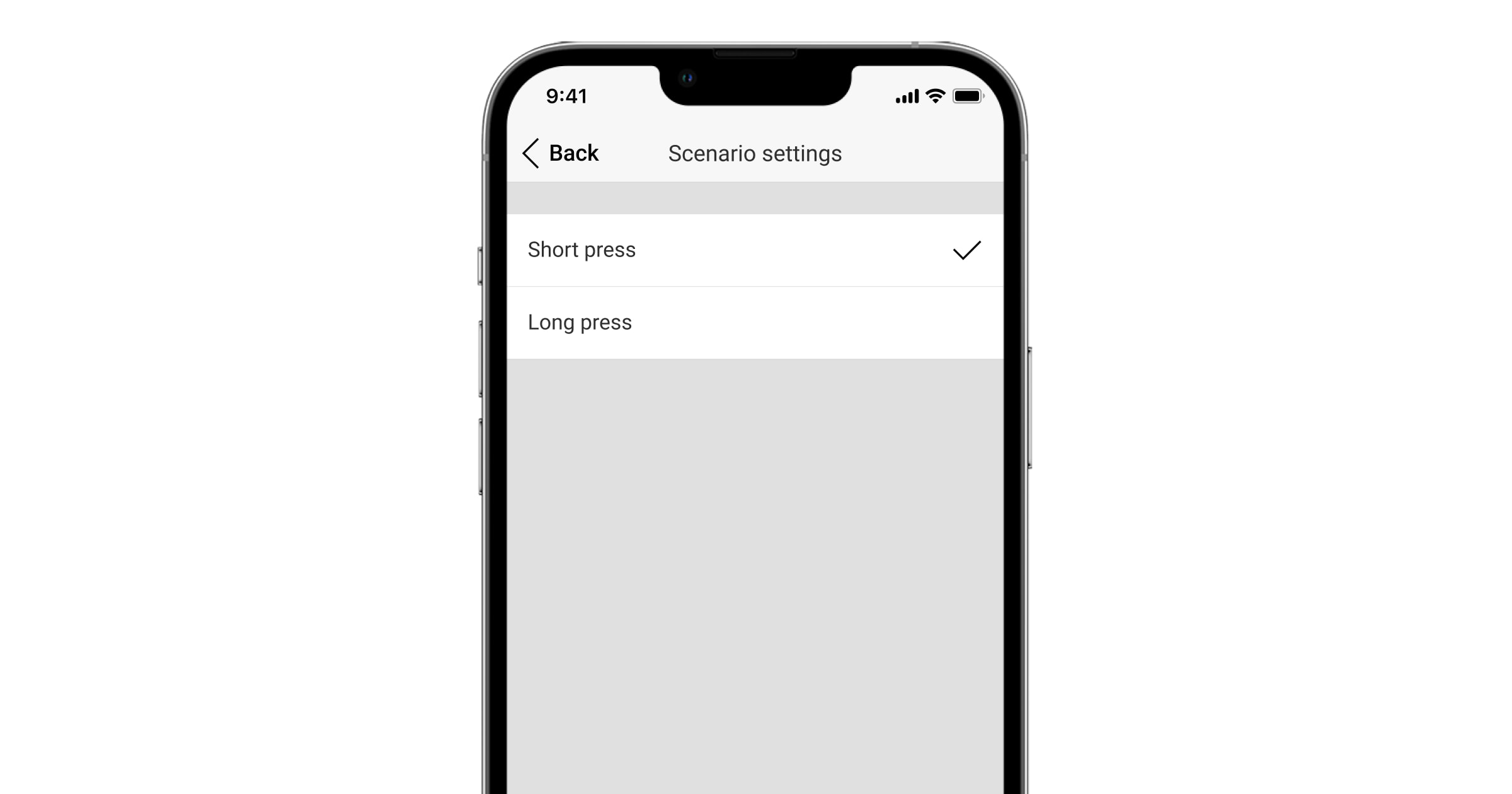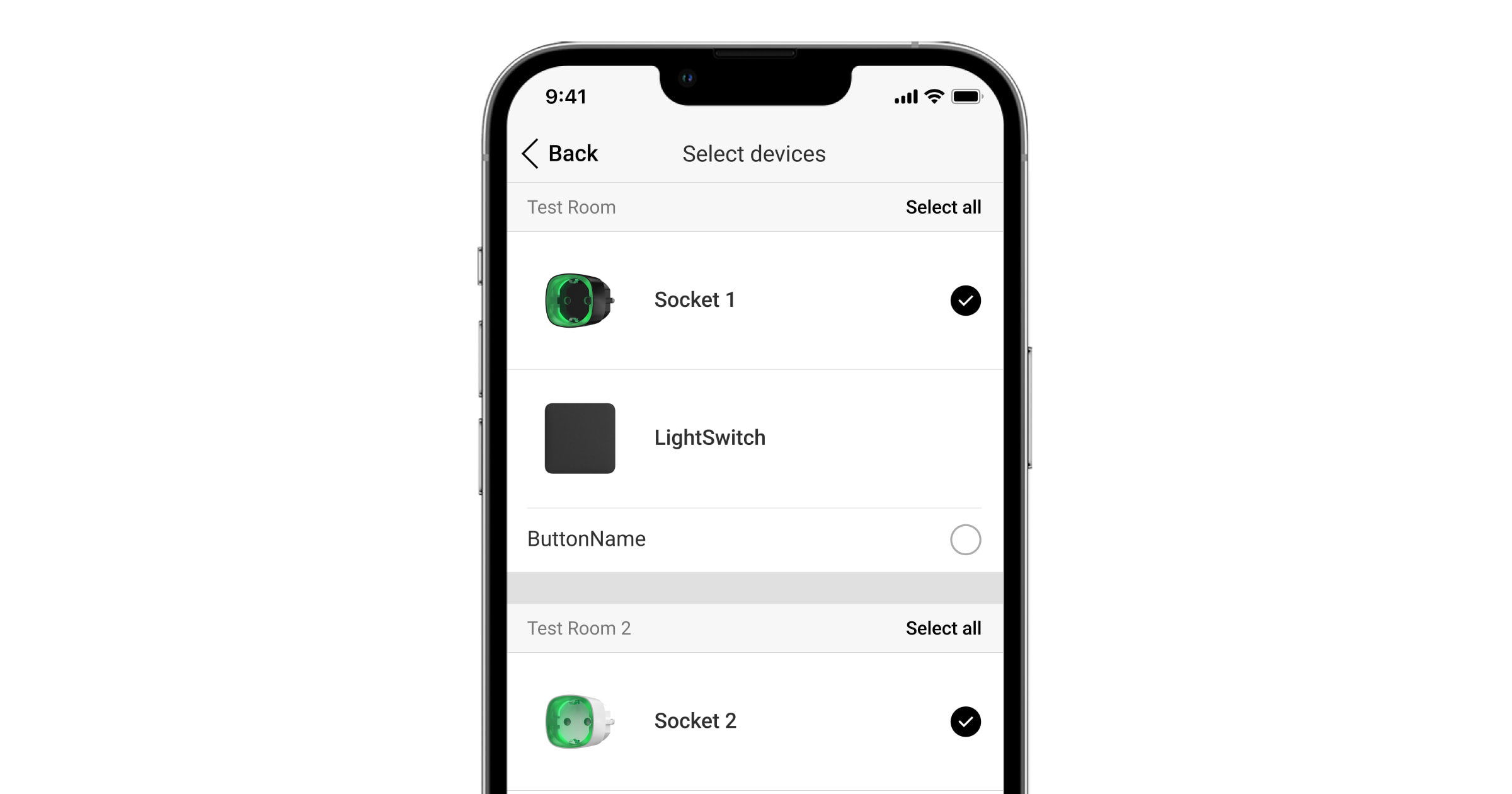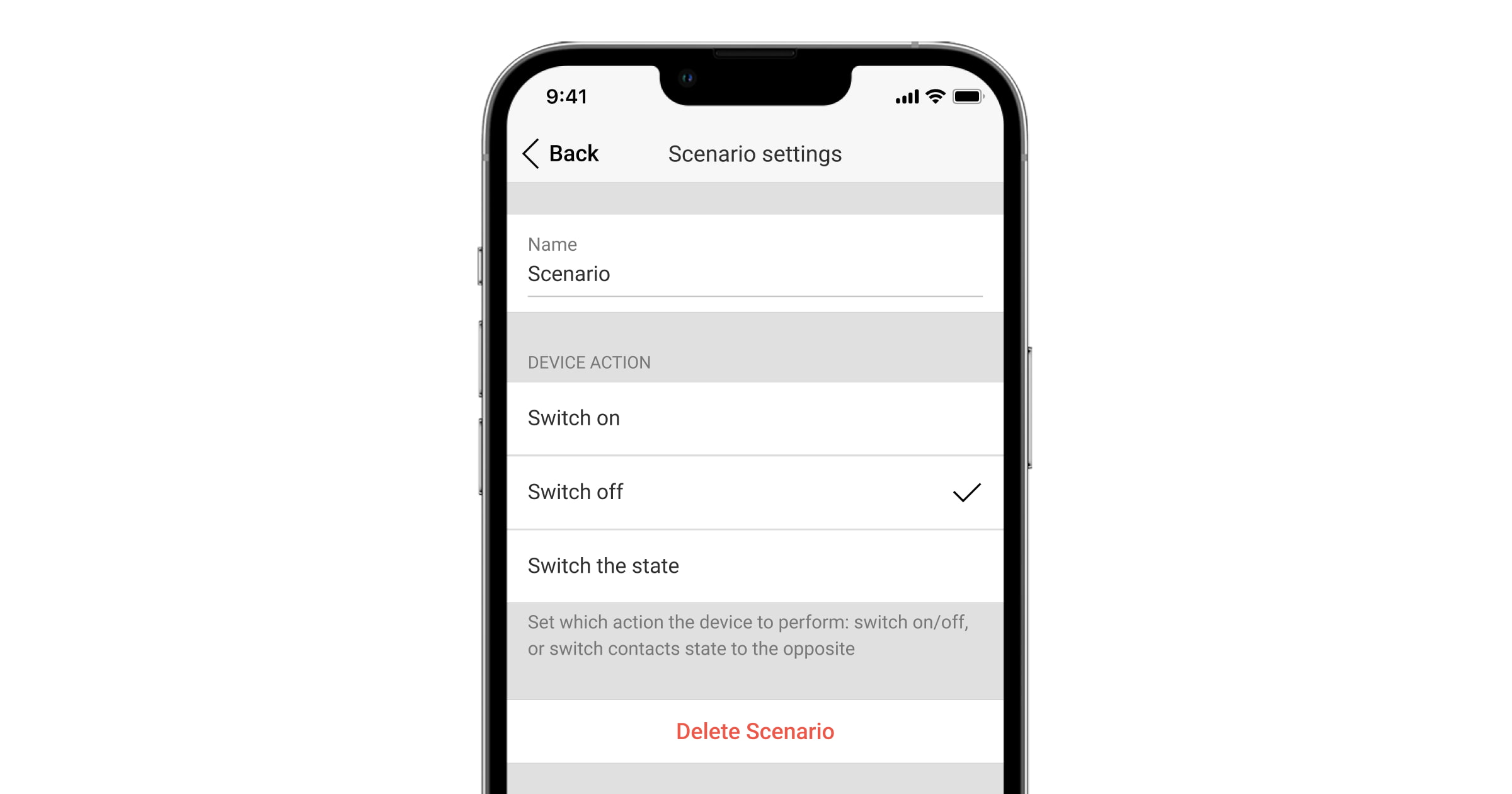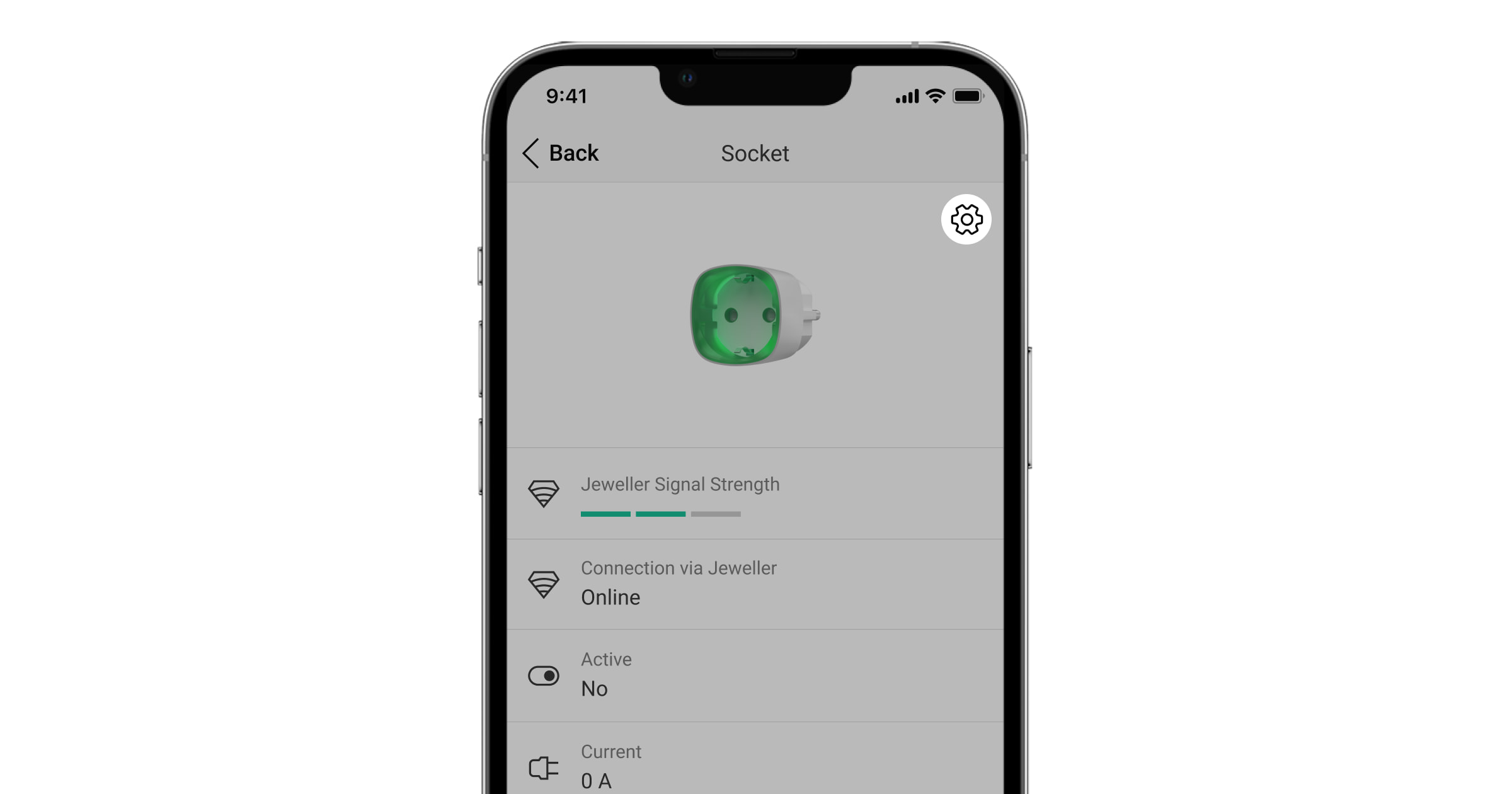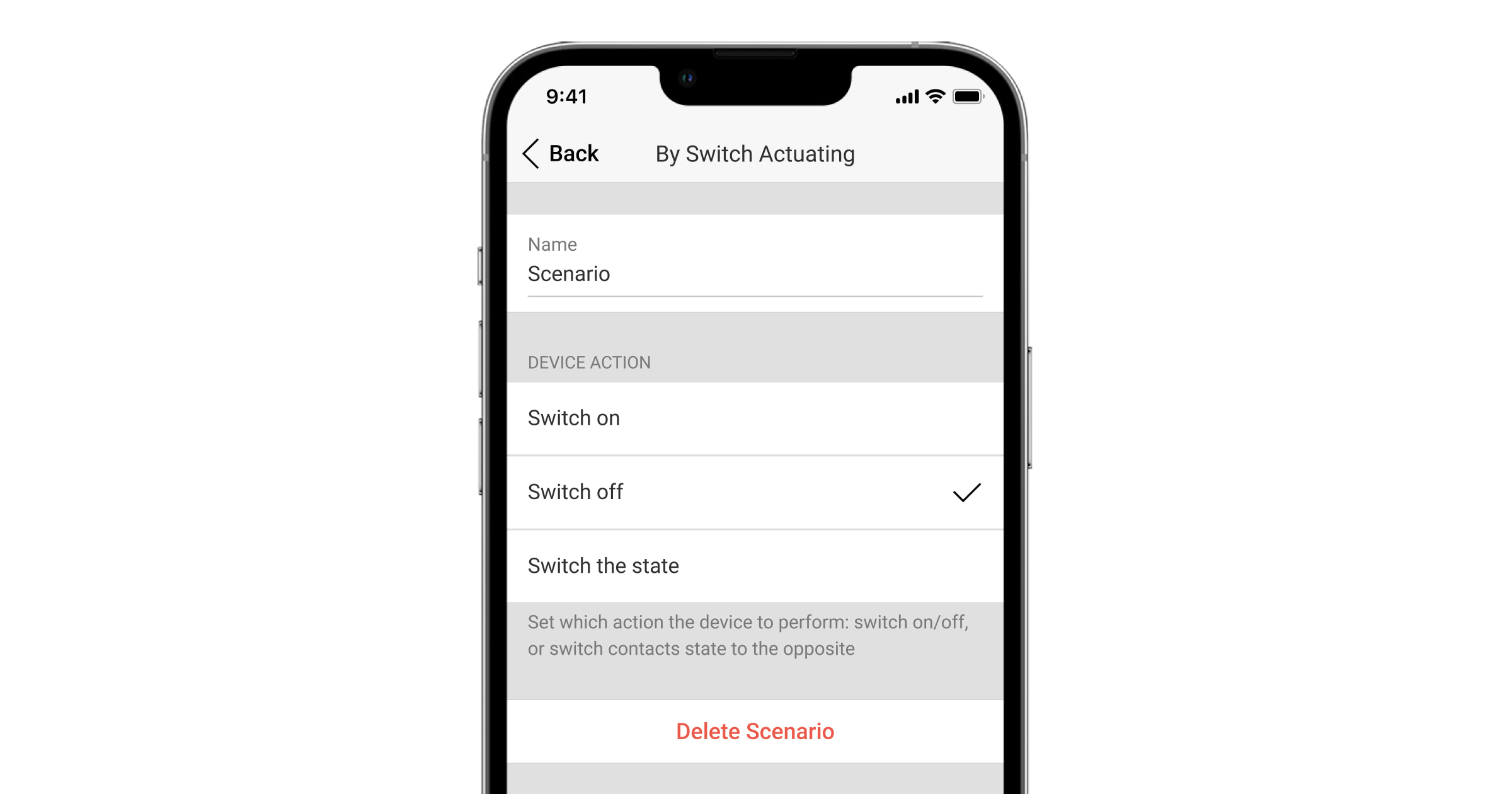Система Ajax позволяет настроить реакцию устройств автоматизации и Ajax WaterStop Jeweller в ответ на тревогу, изменение режима охраны, по расписанию или температуре. В системе также можно настроить смену режима охраны по расписанию и реакцию устройств автоматизации на нажатие LightSwitch или Button Jeweller.
Данные этой инструкции применимы для актуальной версии OS Malevich и приложений Ajax.
Используйте сценарии, чтобы автоматизировать безопасность и сократить количество рутинных действий. Например, настройте перекрытие воды по тревоге датчика протечки LeaksProtect Jeweller, включение обогревателя при низкой температуре или автоматическое закрытие электрозамка при постановке под охрану.
Настроить сценарий в приложении Ajax может PRO или пользователь с правами администратора.
В системе Ajax доступны такие сценарии:
- По нажатию Button — устройство автоматизации срабатывает по длинному или короткому нажатию Button Jeweller.
- По тревоге — сценарий запускается по тревоге одного или нескольких устройств, определенных сенсоров датчиков, а также по нажатию тревожной кнопки.
- По подтверждению тревоги – сценарий срабатывает в случае подтверждения тревоги в выбранной зоне.
- По расписанию — сценарий запускается в установленное время. Этот тип сценария может как активировать устройства автоматизации, так и менять режим охраны системы по расписанию.
- При смене режима охраны — устройство автоматизации срабатывает при постановке/снятии с охраны группы или всей системы, а также при активации Ночного режима.
- По температуре — сценарий срабатывает, когда температура одного или нескольких устройств становится выше или ниже установленного в настройках сценария порога. Сценарии по температуре могут инициировать только те устройства, которые отображают температуру в приложениях Ajax.
- По температуре, влажности, концентрации CO2 — сценарий запускается, если один из выбранных показателей становится выше или ниже установленного в настройках сценария порога.
- По нажатию LightSwitch — сценарий срабатывает, когда пользователь нажимает на сенсорную кнопку LightSwitch.
- При управлении с помощью клавиатуры KeyPad TouchScreen Jeweller/KeyPad TouchScreen Fibra — пользователь может запускать сценарий или переключать устройства автоматизации с экрана клавиатуры.
- При управлении с помощью клавиатуры Superior KeyPad Outdoor Fibra/KeyPad Outdoor Jeweller —пользователь может запускать один сценарий или переключать устройство автоматизации с клавиатуры.
Если устройство находится вне сети, оно не выполнит сценарий, так как пропустит момент запуска сценария (например, при отключении питания или при потере связи между хабом и устройством).
Например, сценарий автоматизации запланирован на 10:00, поэтому он должен начаться в 10:00. Питание потеряно в 9:55 и восстанавливается через 10 минут. Сценарий автоматизации не выполнится в 10:00 и не запустится сразу после восстановления питания. Это действие по расписанию будет пропущено.
Количество сценариев, поддерживаемых хабом, зависит от его аппаратных возможностей:
| Количество сценариев | Модель хаба |
| 5 | Hub (2G) Jeweller Hub (4G) Jeweller |
| 32 | Hub 2 (2G) Jeweller Hub 2 (4G) Jeweller Superior Hub Hybrid (2G) Superior Hub Hybrid (4G) Hub BP Jeweller |
| 64 | Hub Plus Jeweller Hub 2 Plus Jeweller |
Для одного сценария По температуре можно выбрать несколько устройств инициаторов. Однако каждое устройство, выбранное в качестве инициатора, засчитывается как отдельный сценарий из общего количества сценариев хаба (например, если вы выбрали четыре датчика для одного сценария по температуре, система засчитает это как четыре сценария).
Одновременно можно создать только один сценарий реакции на смену режима охраны для каждого устройства автоматизации. Сценарии этого типа не учитываются в общем лимите сценариев хаба.
Реакция на смену режима охраны
Сценарий этого типа позволяет запрограммировать действие устройства автоматизации при изменении режима охраны или активации Ночного режима.
Чтобы запрограммировать реакцию на смену режима охраны:
- Откройте приложение Ajax.
- Выберите необходимое пространство.
- Перейдите во вкладку Устройства
.
- Выберите нужное устройство автоматизации.
- Перейдите в Настройки, нажав иконку шестерёнки
.
- Перейдите в меню Сценарии. Нажмите Создать сценарий, если создаете сценарий впервые, или Добавить сценарий, если в системе уже есть созданные сценарии.
- Выберите При смене режима охраны.
- Выберите необходимое действие: Включается, Выключается или Не реагировать в разделах При постановке под охрану и При снятии с охраны. Если включить опцию Выполнять с задержкой на выход в разделе При постановке под охрану, устройства автоматизации будут выполнять сценарий после завершения задержки для устройств защиты от вторжения.
Нельзя создать сценарий Не реагировать одновременно для постановки и для снятия с охраны. При работе в импульсном режиме вместо опций Включается и Выключается отображается Импульс.
- Задайте, будет ли реагировать устройство на активацию Ночного режима. При включении/выключении Ночного режима устройство будет выполнять действия, заданные для постановки/снятия с охраны. Отдельная реакция на активацию Ночного режима не предусмотрена.
- Нажмите Сохранить — сценарий отобразится в списке сценариев устройства.
PRO или пользователь с правами администратора может создать только один сценарий реакции на смену режима охраны для одного устройства автоматизации. Такой сценарий всегда отображается вверху списка сохранённых сценариев под именем Постановка/снятие с охраны.
Чтобы удалить или редактировать сценарий, нажмите на него в списке сценариев. Временно отключить этот сценарий без удаления невозможно.
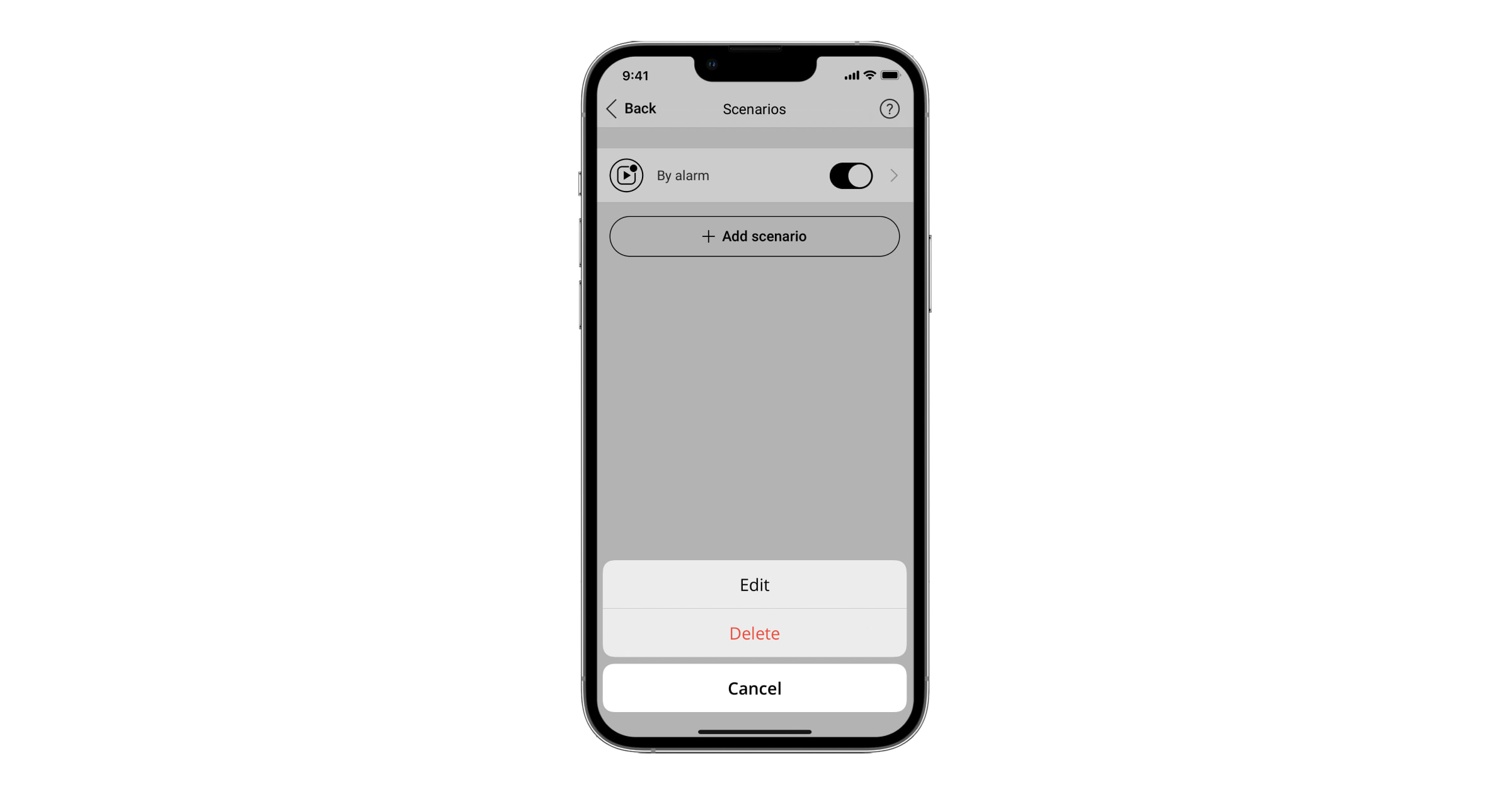
Сценарий по тревоге
Вы можете настроить реакцию устройств автоматизации на тревогу одного, нескольких или всех устройств системы. Комбинированные датчики могут регистрировать несколько видов тревог, и вы можете настроить реакцию на все виды тревог, часть или только на одну из них. К примеру, настройте включение света, если DoorProtect Plus Jeweller зафиксирует удары по двери, или закрытие рольставней, если CombiProtect Jeweller зафиксирует разбитие окна.
Чтобы создать сценарий по тревоге:
- Откройте приложение Ajax.
- Выберите пространство.
- Перейдите во вкладку Устройства
.
- Выберите нужное устройство автоматизации.
- Перейдите в Настройки, нажав иконку шестерёнки
.
- Перейдите в меню Сценарии. Нажмите Создать сценарий, если создаете сценарий впервые, или Добавить сценарий, если в системе безопасности уже есть созданные сценарии.
- Зайдите в подменю По тревоге.
Выбор устройства
В меню выбора устройств отображаются все устройства, подключенные к системе Ajax. Список устройств можно сортировать по типу тревоги: все, охранные, пожарные и затопление.
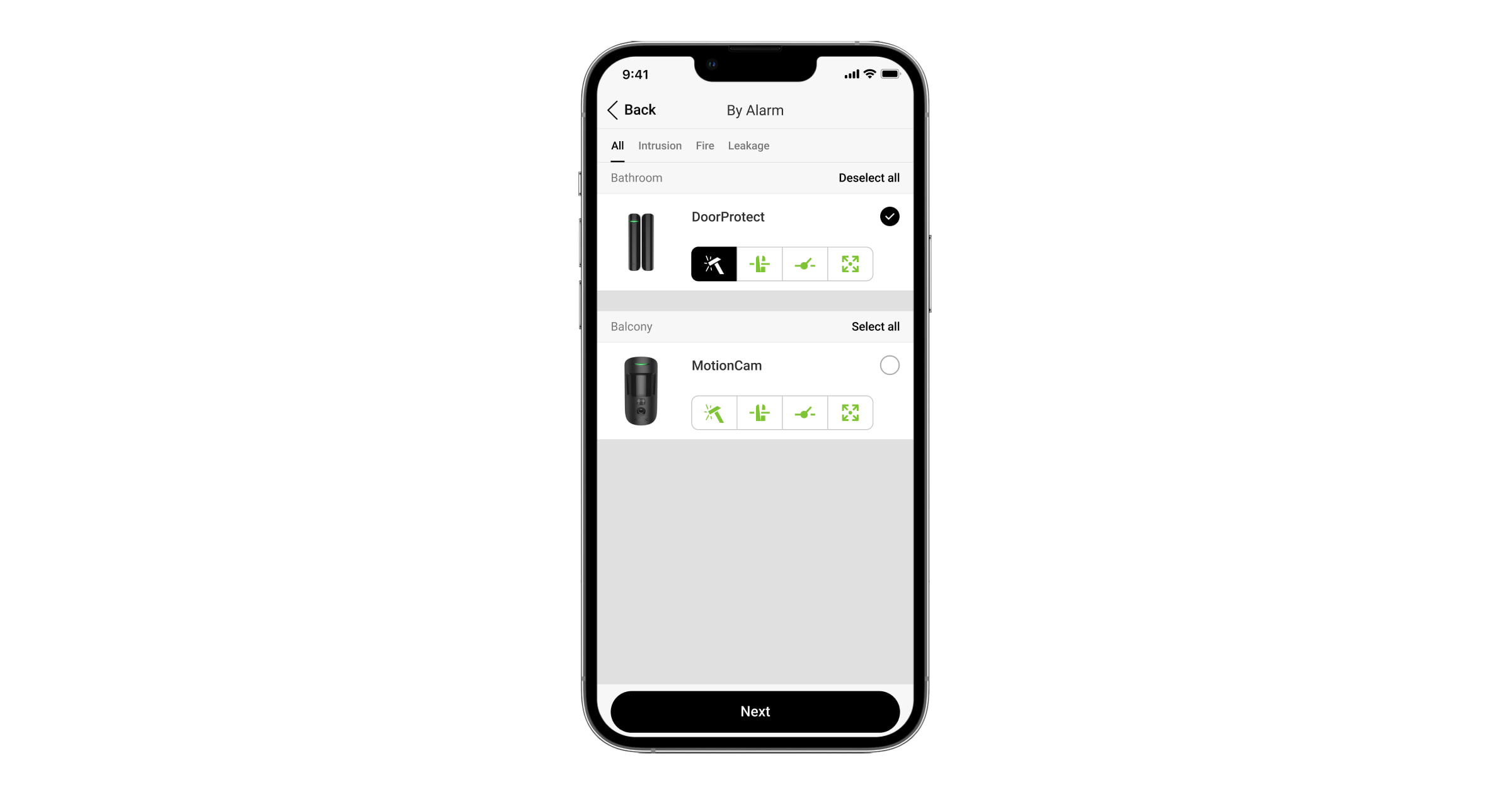
Укажите устройство, чтобы выбрать все доступные для него виды тревог. В таком случае сценарий будет запускаться, если сработает хотя бы один из сенсоров датчика. Например, устройство автоматизации будет срабатывать, когда CombiProtect Jeweller зафиксирует либо движение, либо разбитие стекла.
Нажмите на иконку вида тревоги, чтобы сценарий запускался при срабатывании конкретного сенсора датчика.
— обнаружение движения датчиком движения.
— обнаружено движение, левая сторона DualCurtain Outdoor Jeweller.
— обнаружено движение, правая сторона DualCurtain Outdoor Jeweller.
— обнаружение открытия двери/окна.
— обнаружение разбития стекла.
— обнаружение изменения угла наклона датчика DoorProtect Plus Jeweller или Superior DoorProtect Plus Fibra.
— обнаружение удара датчиком DoorProtect Plus Jeweller или Superior DoorProtect Plus Fibra.
— срабатывание стороннего проводного устройства.
Стороннее проводное устройство можно подключить к DoorProtect Jeweller, DoorProtect Plus Jeweller, GlassProtect Jeweller, Superior DoorProtect Fibra и Superior DoorProtect Plus Fibra.
— тревога акселерометра Transmitter Jeweller;
— обрыв провода датчика движения роллетов, подключенного к DoorProtect Plus Jeweller или Superior DoorProtect Plus Fibra.
— срабатывание датчика открытия роллетов, подключенного к DoorProtect Plus Jeweller или Superior DoorProtect Plus Fibra.
— нажатие на тревожную кнопку.
Запуск сценария по нажатию тревожной кнопки в приложении не предусмотрен.
— обнаружение резкого повышения температуры пожарными датчиками.
— обнаружение скачка температуры пожарными датчиками.
— выявление задымления пожарными датчиками.
— обнаружение опасной концентрации угарного газа (CO) пожарными датчиками.
— попадание воды на контакты датчика протечки LeaksProtect Jeweller.
Если какой-либо из видов тревог недоступен для выбора, проверьте, включен ли соответствующий сенсор в настройках датчика.
Выбрав необходимые устройства и виды тревог, нажмите Далее — вы перейдете к настройке сценария.
Настройка сценария
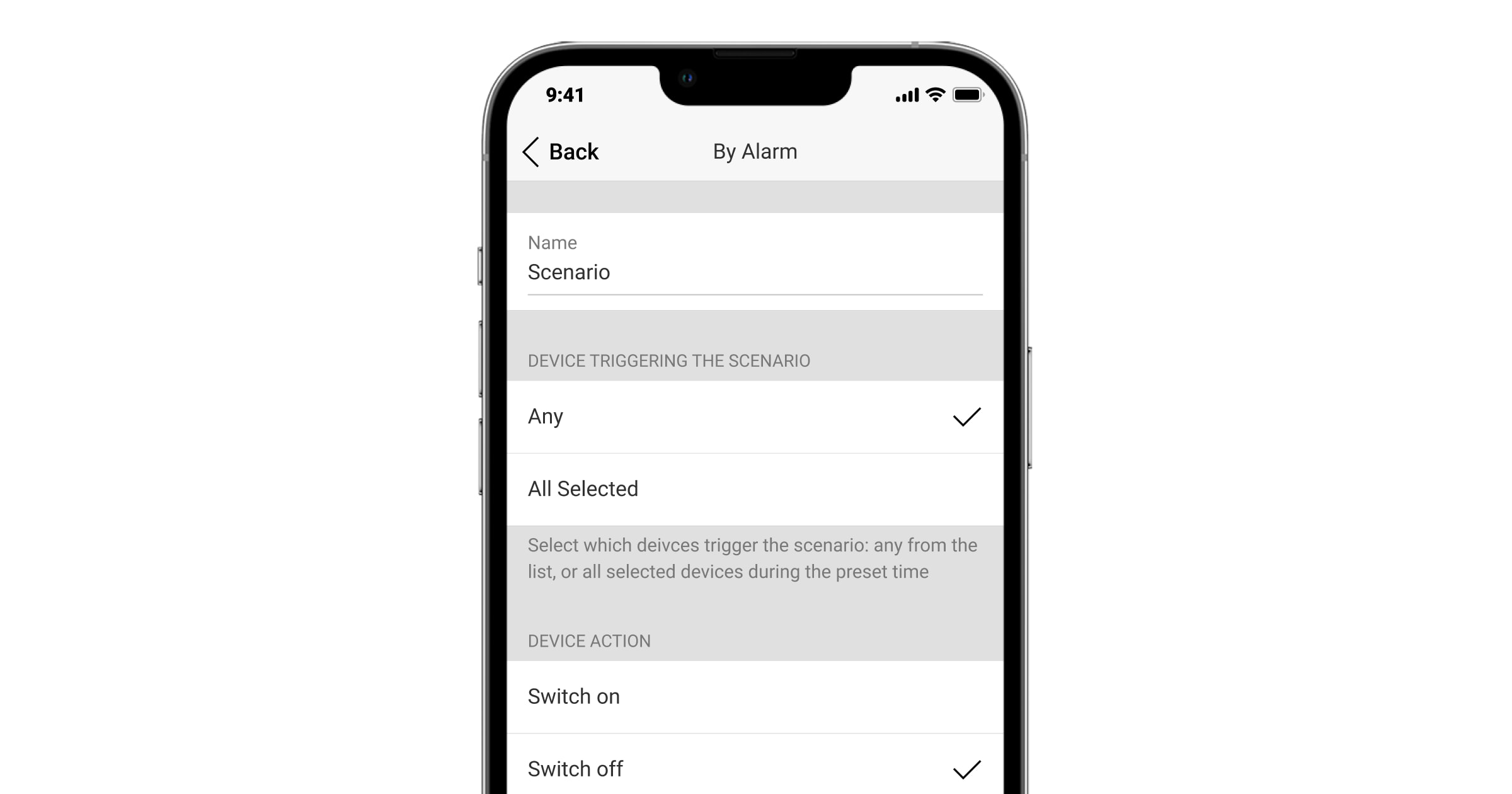
Для настройки сценария по тревоге:
- Введите имя сценария.
- Задайте Устройства, запускающие сценарий. Если выбрано Любое, сценарий сработает при тревоге хотя бы одного из устройств. Если выбрано опцию Выбрать все, сценарий сработает только при тревоге всех выбранных устройств.
- Задайте Максимальное время срабатывания всех выбранных устройств: от 5 секунд до 59 минут и 59 секунд. Если устройства не подняли тревогу в рамках заданного отрезка времени, таймер обнуляется и сценарий не запускается.
Параметр доступен, если выбрана опция Все выбранные в блоке Устройства, запускающие сценарий.
- Задайте Действие устройства. Установите, включается или выключается устройство автоматизации при выполнении сценария.
Если настроен импульсный режим работы, вместо опций Включается и Выключается отображается Импульс. Режим Меняет состояние не доступен для Ajax WaterStop.
- Нажмите Сохранить — сценарий отобразится в списке сценариев устройства.
Чтобы удалить или отредактировать сценарий, нажмите на него в списке сценариев. Также вы можете выключить сценарий, и его настройки сохранятся. Для этого воспользуйтесь переключателем справа от сценария.
Сценарий занимает память хаба независимо от того, включен он или выключен.
Сценарий по подтверждению тревоги
Система Ajax позволяет активировать сценарий при подтверждении тревоги в заданной зоне. Он используется, чтобы избежать запуска сценарием затратного или рискованного средства задержания или отпугивания злоумышленников (например, генератора тумана) при ложной тревоге. Можно настроить сценарий как для одного устройства автоматизации, так и для нескольких.
Создать и настроить сценарий по подтверждению тревоги можно в настройках устройства автоматизации (если оно одно в сценарии) и в настройках хаба.
Чтобы создать и настроить сценарий по подтверждению тревоги в настройках устройства автоматизации:
- Откройте PRO-приложение Ajax.
- Выберите нужное пространство.
- Перейдите во вкладку Устройства
.
- Выберите нужное устройство автоматизации, если в систему добавлено несколько.
- Перейдите в настройки устройства, нажав на иконку шестеренки
в верхнем правом углу.
- Перейдите в меню Сценарии → Добавить сценарий.
- Выберите тип сценария По подтверждению тревоги.
- Выберите зону (или создайте новую), которая будет активировать сценарий подтверждением тревоги, и нажмите Далее.
- Введите название сценария и выберите действие для выбранного устройства.
- Нажмите Сохранить – сценарий появится в списке сценариев устройства.
Чтобы создать и настроить сценарий по подтверждению тревоги в настройках хаба:
- Откройте PRO-приложение Ajax.
- Выберите нужное пространство.
- Перейдите во вкладку Устройства
.
- Выберите хаб.
- Перейдите в настройки хаба, нажав на иконку шестеренки
в верхнем правом углу.
- Перейдите в меню Сервисные.
- Перейдите в меню Подтверждение тревоги.
- Выберите зону (или добавьте новую), которая будет активировать сценарий подтверждением тревоги, и нажмите Далее.
- Нажмите Сценарии → Добавить сценарий.
- Выберите в списке устройства автоматизации и нажмите Далее.
- Введите название сценария и выберите действие для выбранных устройств.
- Нажмите Сохранить – сценарий появится в списке сценариев устройства.
Сценарий по расписанию
Задать действие по расписанию можно для устройств автоматизации. Также сценарий можно применить для охранной группы или всей системы безопасности: для включения или выключения охраны по расписанию. Этот тип сценариев использует часовой пояс, заданный в настройках хаба. Поэтому, перед тем как создавать сценарий по расписанию, задайте корректный часовой пояс в настройках хаба — меню Сервисные.
Постановка/снятие с охраны по расписанию
Чтобы создать и настроить сценарий постановки/снятия с охраны:
- Откройте приложение Ajax.
- Выберите пространство.
- Перейдите во вкладку Устройства
.
- Выберите хаб в списке.
- Перейдите в меню Настройки, нажав иконку шестерёнки
.
- Откройте меню Расписание охраны.
- Нажмите Создать сценарий, если создаете сценарий впервые, или Добавить сценарий, если в системе уже есть созданные сценарии.
- Введите имя сценария.
- Выберите Объекты охраны. Отметьте группы, которых будет касаться выбранное действие. Если на хабе активирован режим групп, вы сможете выбрать конкретные группы или все группы сразу. Если режим групп не активирован, можно выбрать только хаб или Ночной режим.
- Выберите действие. Установите, включается или выключается охрана в заданное время.
- Задайте Время выполнения.
- Задайте периодичность выполнения сценария в разделе Повтор, отметив необходимые дни недели. Если задано Никогда, сценарий будет выполнен единоразово: для этого нужно снять отметку с каждого дня недели.
- Нажмите Сохранить — сценарий отобразится в списке сценариев хаба.
Запланированное действие устройства автоматизации
Сценарий по расписанию позволяет управлять работой устройств автоматизации в определённое время.
Чтобы создать сценарий по расписанию:
- Откройте приложение Ajax.
- Выберите необходимое пространство.
- Перейдите во вкладку Устройства
.
- Нажмите на нужное устройство автоматизации.
- Перейдите в Настройки, нажав иконку шестерёнки
.
- Перейдите в меню Сценарии. Нажмите Создать сценарий, если создаете сценарий впервые, или Добавить сценарий, если в системе безопасности уже есть созданные сценарии.
- Зайдите в меню По расписанию.
- Введите имя сценария.
- Задайте Действие устройства. Установите, включается или выключается устройство автоматизации при выполнении сценария.
Если настроен импульсный режим работы, вместо опций Включается и Выключается отображается Импульс.
Режим Изменение состояния недоступен для Ajax WaterStop Jeweller.
- Задайте Время выполнения.
- Задайте периодичность выполнения сценария в разделе Повтор, отметив необходимые дни недели. Если задано Никогда, сценарий будет выполнен единоразово: для этого нужно снять отметку с каждого дня недели.
- Нажмите Сохранить — сценарий отобразится в списке сценариев устройства.
Чтобы удалить или редактировать сценарий, нажмите на него в списке сценариев. Также вы можете выключить сценарий, и его настройки сохранятся. Для этого воспользуйтесь переключателем справа от сценария.
Сценарий занимает память хаба независимо от того, включен он или выключен.
Реакция на нажатие Button Jeweller
В режиме управления Button Jeweller имеет две опции нажатия: короткое и длинное (кнопка зажата более чем на 3 секунды). Эти нажатия могут провоцировать выполнение действия одним или несколькими устройствами автоматизации.
В режиме тревожной кнопки Button Jeweller не имеет опций длинного и короткого нажатия, однако может участвовать в сценарии по тревоге.
Чтобы привязать действие устройства автоматизации к длинному или короткому нажатию Button Jeweller:
- Откройте приложение Ajax.
- Выберите необходимое пространство.
- Перейдите во вкладку Устройства
.
- Выберите Button Jeweller в списке.
- Перейдите в Настройки, нажав иконку шестерёнки
.
- Выберите режим Управление в разделе Режим работы.
- Нажмите Назад, чтобы настройки сохранились.
- Перейдите в меню Сценарии. Нажмите Создать сценарий, если создаете сценарий впервые, или Добавить сценарий, если в системе уже есть созданные сценарии.
- Выберите опцию нажатия для запуска сценария: Короткое или Длинное.
- Выберите устройство автоматизации, которое будет выполнять действие.
- Введите имя сценария и задайте Действие устройства, которое будет выполняться по нажатию Button Jeweller:
- Включается.
- Выключается.
- Меняет состояние.
При работе в импульсном режиме вместо опций Включается и Выключается отображается Импульс.
Режим Меняет состояние не доступен для Ajax WaterStop Jeweller.
- Нажмите Сохранить — сценарий отобразится в списке сценариев устройства.
Чтобы удалить или редактировать сценарий, нажмите на него в списке сценариев. Также вы можете выключить сценарий, и его настройки сохранятся. Для этого воспользуйтесь переключателем справа от сценария.
Сценарий занимает память хаба независимо от того, включен он или выключен.
Сценарий по температуре
Этот тип сценариев позволяет настроить реакцию устройства автоматизации на изменение температуры у одного или нескольких устройств системы Ajax. Сценарий можно использовать, например, для включения обогрева, если температура в помещении опустилась ниже 68°F.
Сценарии по температуре LifeQuality Jeweller создаются в настройках LifeQuality Jeweller.
Чтобы создать сценарий по температуре:
- Откройте приложение Ajax.
- Выберите необходимое пространство.
- Перейдите во вкладку Устройства
.
- Выберите устройство автоматизации.
- Перейдите в Настройки, нажав иконку шестерёнки
.
- Перейдите в меню Сценарии. Нажмите Создать сценарий, если создаете сценарий впервые, или Добавить сценарий, если в системе безопасности уже есть созданные сценарии.
- Выберите По температуре.
- Выберите устройства, запускающие сценарий. Нажмите Далее.
Учитывайте, что каждое устройство, выбранное в качестве инициатора, засчитывается как отдельный сценарий из общего количества сценариев хаба (например, если вы выбрали четыре датчика для одного сценария по температуре, система засчитает это как четыре сценария).
Сценарий по температуре может инициировать только то устройство, которое отображает температуру в приложении Ajax.
- Укажите температуру выполнения сценария. Также укажите, должна ли она быть Выше чем или Ниже чем указанное значение. Нажмите Далее.
- Введите имя сценария.
- Если выбрано несколько устройств, выберите, какие из нихзапускают сценарий: любое или все выбранные.
- Укажите Действие устройства: включается, выключается или меняет состояние при выполнении сценария.
При работе в импульсном режиме вместо опций Включается и Выключается отображается Импульс. Режим Меняет состояние не доступен для Ajax WaterStop Jeweller.
- Нажмите Сохранить — сценарий отобразится в списке сценариев устройства.
Сценарии LifeQuality: по температуре, влажности, концентрации CO2
Чтобы настроить сценарий:
- Откройте приложение Ajax.
- Выберите необходимое пространство.
- Перейдите во вкладку Устройства
.
- Выберите LifeQuality в списке.
- Перейдите в Настройки, нажав иконку шестерёнки
.
- Перейдите в меню Сценарии.
- Выберите один из показателей:
- Температура.
- Влажность.
- CO2.
- Укажите значение параметров:
- Выше чем или Ниже чем, чтобы определить событие, по которому сработает сценарий.
Если хотите создать сценарий для обоих параметров, нужно создать два разных сценария: один для условия Выше чем, и другой для Ниже чем.
- Значение, по которому срабатывает сценарий.
По умолчанию выбраны значения, установленные как комфортные пределы в настройках LifeQuality. Вы можете изменить их для сценария. Это не повлияет на настройки уведомлений в случае превышения комфортного порога.
- Выше чем или Ниже чем, чтобы определить событие, по которому сработает сценарий.
- Нажмите Далее.
- Выберите необходимые устройства автоматизации, которые должны сработать при выходе показания за указанный в сценарии предел.
- Укажите:
- Название сценария.
- Действие устройства автоматизации.
- Нажмите Сохранить — сценарий отобразится в списке сценариев устройства.
Сценарии по нажатию LightSwitch
Этот тип сценариев позволяет задать действие устройств автоматизации при нажатии сенсорной клавиши LightSwitch. Например, выключать все умные розетки при выключении света.
Чтобы настроить сценарий:
- Откройте приложение Ajax.
- Выберите необходимое пространство.
- Перейдите во вкладку Устройства
.
- Выберите LightSwitch в списке.
- Перейдите в Настройки, нажав иконку шестерёнки
.
- Перейдите в меню Сценарии. Нажмите Создать сценарий, если создаете сценарий впервые, или Добавить сценарий, если в системе безопасности уже есть созданные сценарии.
- Выберите По сработке выключателя.
- Выберите, по какому действию выключателя будет активироваться сценарий: когда он включается или когда выключается. Если используется двухклавишный выключатель, сначала необходимо выбрать клавишу выключателя и только потом задавать действие.
- Выберите нужные устройства автоматизации, которые должны выполнять сценарий.
- Введите имя сценария.
- Задайте действие устройств автоматизации: включаются, выключаются или меняют состояние.
- Нажмите Сохранить — сценарий отобразится в списке сценариев устройства.
Не создавайте одинаковые сценарии для проходных выключателей, которые управляют одним устройством. Такие сценарии могут блокировать друг друга.
Сценарии Ajax WaterStop Jeweller
Настройка сценариев Ajax WaterStop Jeweller не отличается от настройки сценариев других устройств автоматизации. Единственное отличие: режим Меняет состояние недоступен для этого устройства. Чтобы настроить перекрытие воды по тревоге датчика протечки LeaksProtect Jeweller, перейдите в раздел сценарии по тревоге.
Управление сценариями с клавиатуры
Управление сценариями с KeyPad TouchScreen
Клавиатура KeyPad TouchScreen позволяет создать до шести сценариев двух типов. Тип сценария Заданное действие обеспечивает управление одним или несколькими устройствами автоматизации и Ajax WaterStop Jeweller. Тип сценария Изменение состояния позволяет переключать состояние одного устройства автоматизации или Ajax WaterStop Jeweller во вкладке Сценарии клавиатуры.
Тип сценария Изменение состояния не учитывается в ограничении хаба на максимальное количество сценариев автоматизации.
- Откройте приложение Ajax. Выберите пространство с как минимум одним добавленным KeyPad TouchScreen и устройством автоматизации. Добавьте устройство в систему при необходимости.
- Перейдите во вкладку Устройства
.
- Выберите KeyPad TouchScreen из списка и перейдите в его Настройки
.
- Перейдите в меню Сценарии автоматизации. Включите Управление сценариями.
- Откройте меню Сценарии для клавиатуры.
- Нажмите Добавить сценарий.
- Выберите тип сценария Заданное действие.
- Выберите одно или более устройств автоматизации. Нажмите Далее.
- Введите название сценария в поле Имя.
- Выберите нужное действие устройства во время выполнения сценария.
- Нажмите Сохранить.
- Нажмите Назад, чтобы вернуться в меню Сценарии автоматизации.
- При необходимости включите Предварительную авторизацию.
Созданные сценарии отображаются в приложении: KeyPad TouchScreen → Настройки → Сценарии автоматизации → Сценарии для клавиатуры. Вы можете отключить их, изменить настройки или удалить в любое время.
Чтобы удалить сценарий:
- Перейдите в Настройки
KeyPad TouchScreen.
- Откройте меню Сценарии автоматизации → Сценарии для клавиатуры.
- Выберите сценарий, который вы хотите удалить.
- Нажмите Далее.
- Нажмите Удалить сценарий.
Пользователь может просматривать сценарии автоматизации и управлять ими после аутентификации, если включена функция Предварительная авторизация. Перейдите во вкладку Сценарии ,введите код или поднесите персональное устройство доступа к клавиатуре.
Чтобы выполнить сценарий, нажмите соответствующую кнопку во вкладке Сценарии .
KeyPad TouchScreen отображает только активированные в настройках клавиатуры сценарии.
Управление сценариями с KeyPad Outdoor
Superior KeyPad Outdoor Fibra и KeyPad Outdoor Jeweller имеет функцию Управление устройствами автоматизации, предназначенную для управления одним или несколькими устройствами автоматизации. Например, пользователь может открыть ворота гаража или выключить все умные выключатели света на объекте.
Когда клавиатура управляет одним устройством автоматизации, она показывает его состояние с помощью светодиодной индикации кнопки OK. Если кнопка ОК горит зеленым — устройство автоматизации активно, красным — устройство автоматизации выключено.
Если клавиатура управляет сценарием с несколькими устройствами автоматизации, клавиатура не отображает его состояние. Вместо этого она указывает, выполнено заданное действие или нет.
Superior KeyPad Outdoor Fibra может управлять только одним сценарием.
Управление устройствами автоматизации доступно только после авторизации на клавиатуре.
Тип сценария Изменение состояния не учитывается в ограничении хаба на максимальное количество сценариев автоматизации.
- Откройте приложение Ajax. Выберите пространство с как минимум одним добавленным KeyPad Outdoor и устройством автоматизации. Добавьте устройство в систему при необходимости.
- Перейдите во вкладку Устройства
.
- Выберите KeyPad Outdoor из списка и перейдите в его Настройки
.
- Перейдите в режим работы, для которого выбрано Управление устройствами автоматизации.
- Откройте меню Сценарии автоматизации.
- Нажмите Создать сценарий.
- Выберите тип сценария Заданное действие.
- Выберите одно или более устройств автоматизации. Нажмите Далее.
- Введите название сценария в поле Имя.
- Выберите нужное действие устройства во время выполнения сценария.
- Нажмите Сохранить.
- Нажмите Назад, чтобы вернуться в меню режима работы.
Также сценарий можно запустить переключением режима охраны z с клавиатуры KeyPad Outdoor.
Дополнительные возможности
Система Ajax позволяет автоматическое запирание/отпирание помещения при переключении режима охраны по принципу неотвратимости.
Читайте также: